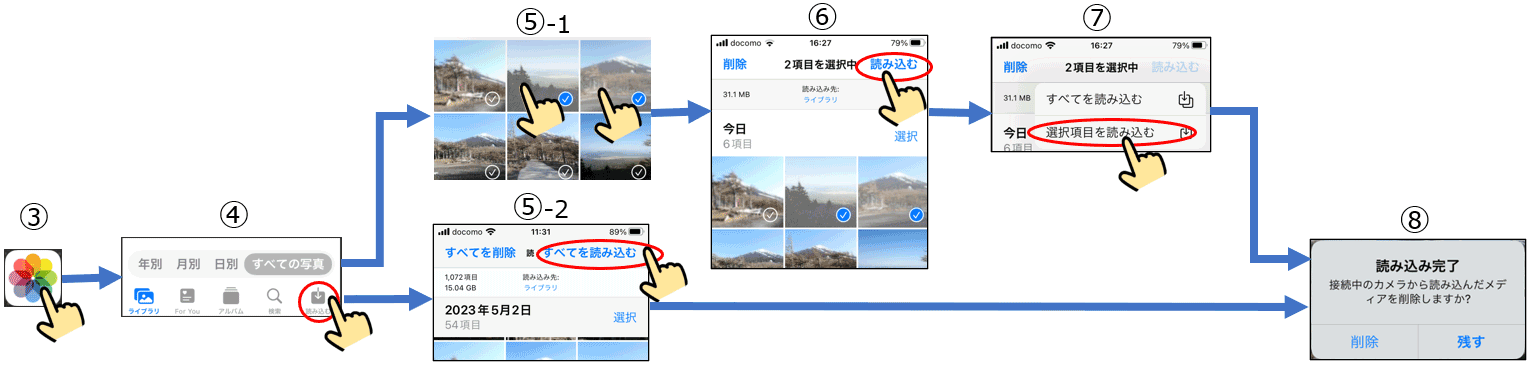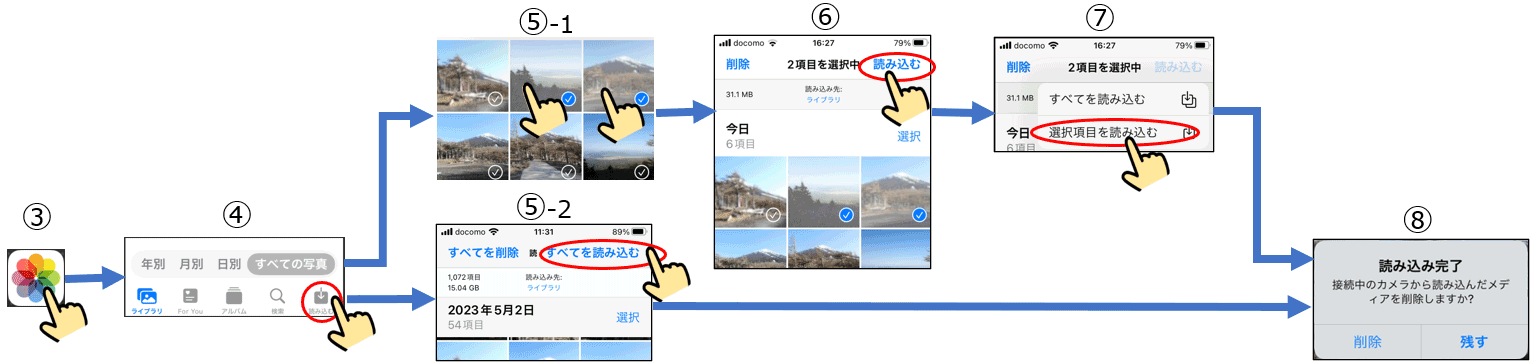ここから本文です。
よくあるご質問
DMDSC36
iPhone/iPadへの撮影画像の取り込み方法
1. カメラを接続して画像を取り込む
Lightning–USBカメラアダプタ(※)とUSB(A-C)ケーブル(Lightning端子の場合)、またはUSB(C-C) ケーブル(USB Type-C端子の場合)(※)でカメラと接続しSDカードの画像をiPhone/iPadに取り込みます。
(※)Lightning-USBカメラアダプタ/USB(C-Cケーブル)はDC-FZ85Dには同梱されていません。
ご使用のスマートフォンに対応した市販のケーブル/アダプタをご準備ください。
ご使用のスマートフォンに対応した市販のケーブル/アダプタをご準備ください。
① カメラの電源をONする。
② Lightning-USBカメラアダプタとUSB(A-C)ケーブル、またはUSB(C-C)ケーブルを使ってカメラとiPhone/iPadを接続する。
③ iPhone/iPadで「写真」アプリを開く。
④「読み込むアイコン  」が表示されたらタップする。(アイコン
」が表示されたらタップする。(アイコン  が表示されない場合は、iPhone/iPad側のコネクターを一度抜いた後、再度接続する。)
が表示されない場合は、iPhone/iPad側のコネクターを一度抜いた後、再度接続する。)
 」が表示されたらタップする。(アイコン
」が表示されたらタップする。(アイコン  が表示されない場合は、iPhone/iPad側のコネクターを一度抜いた後、再度接続する。)
が表示されない場合は、iPhone/iPad側のコネクターを一度抜いた後、再度接続する。)⑤-1 画像を選択して取り込む場合は、取り込みたい画像をタップして選択する。
⑤-2 SDカード内の画像を全て取り込む場合は、「すべてを読み込む」をタップする。 → ⑧の手順へ
⑥ 「読み込む」をタップする。
⑦ 「選択項目を読み込む」をタップする。
⑧ iPhone/iPadへの転送後、カメラ内の画像を削除するかどうかを選択する。
2. カードリーダーを接続して画像を取り込む
Lightning–SDカードカメラリーダー(Lightning端子の場合)、またはUSB-C - SDカードリーダー(USB Type-C端子の場合)を使ってSDカードの画像をiPhone/iPadに取り込みます。
① カードリーダーをiPhone/iPadに接続する。
② SDカードをカードリーダーに挿入する。
③ iPhone/iPadで「写真」アプリを開く。
④「読み込むアイコン  」が表示されたらタップする。(アイコン
」が表示されたらタップする。(アイコン  が表示されない場合は、カードリーダーを一度抜いた後、再度接続する。)
が表示されない場合は、カードリーダーを一度抜いた後、再度接続する。)
 」が表示されたらタップする。(アイコン
」が表示されたらタップする。(アイコン  が表示されない場合は、カードリーダーを一度抜いた後、再度接続する。)
が表示されない場合は、カードリーダーを一度抜いた後、再度接続する。)⑤-1 画像を選択して取り込む場合は、取り込みたい画像をタップして選択する。
⑤-2 SDカード内の画像を全て取り込む場合は、「すべてを読み込む」をタップする。 → ⑧の手順へ
⑥ 「読み込む」をタップする。
⑦ 「選択項目を読み込む」をタップする。
⑧ iPhone/iPadへの転送後、カメラ内の画像を削除するかどうかを選択する。